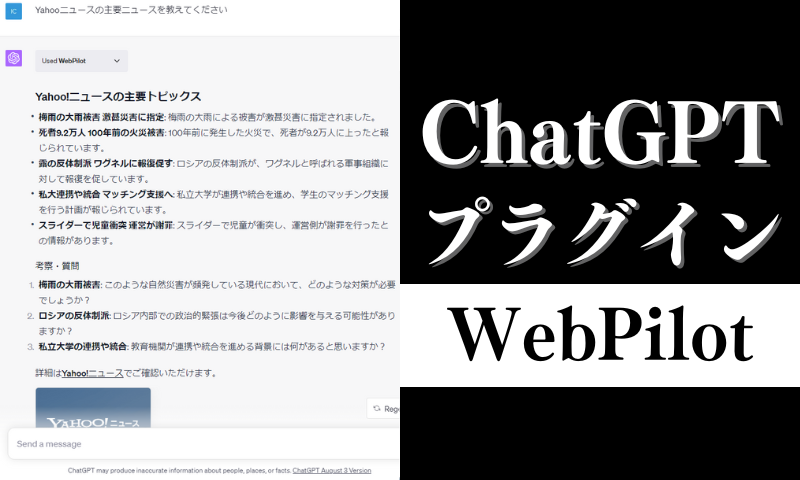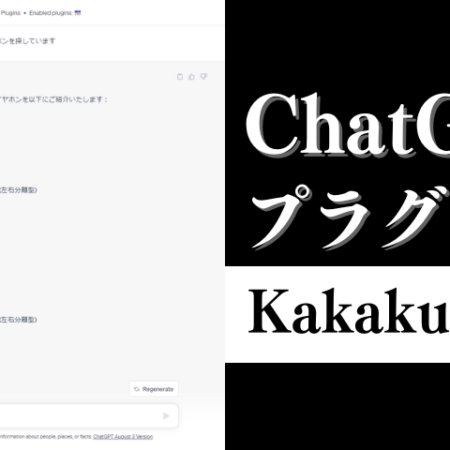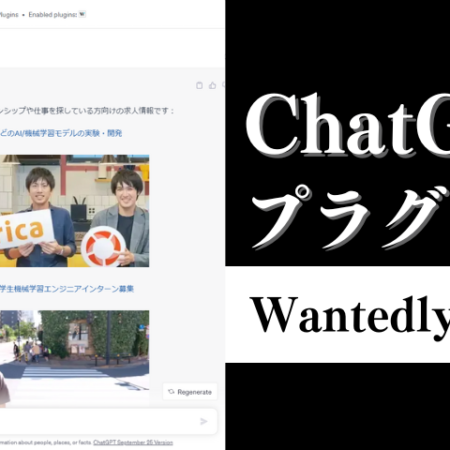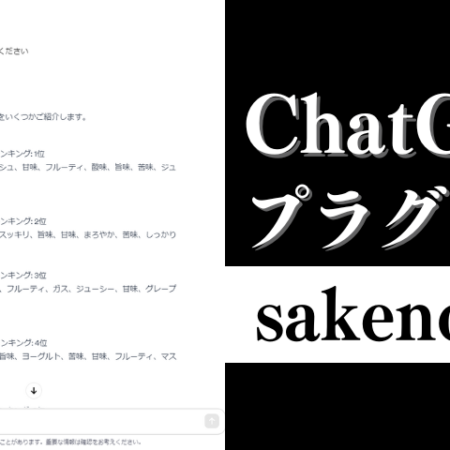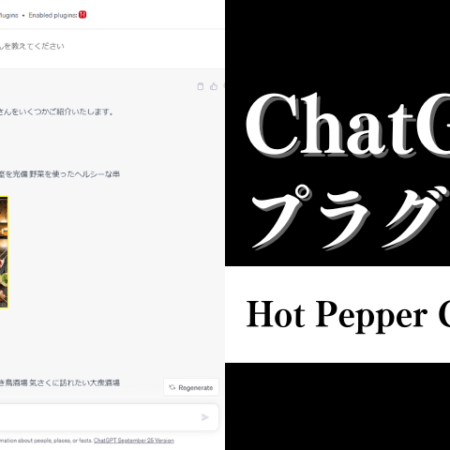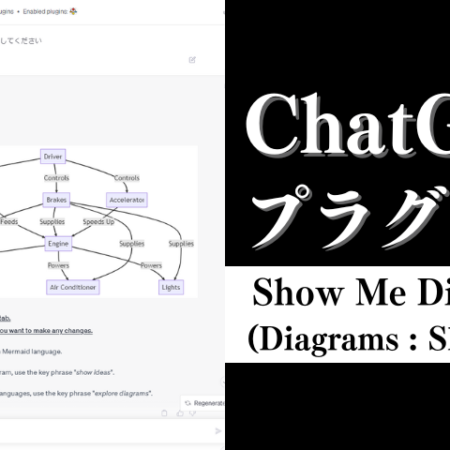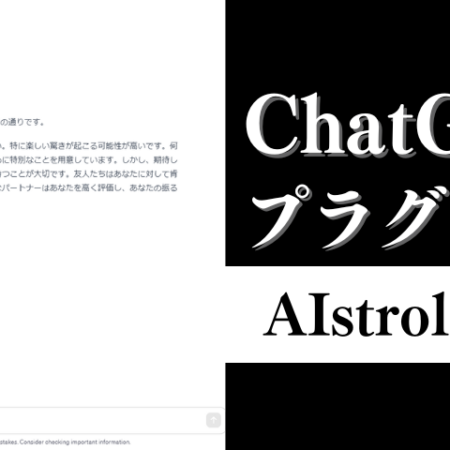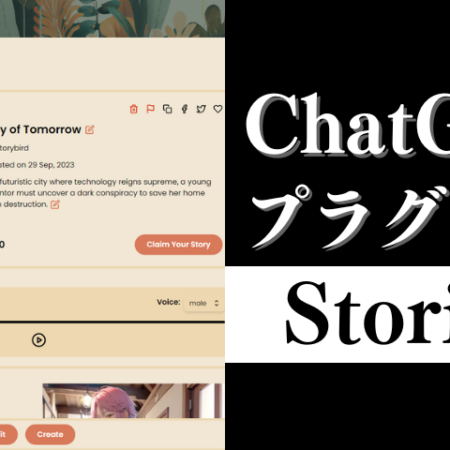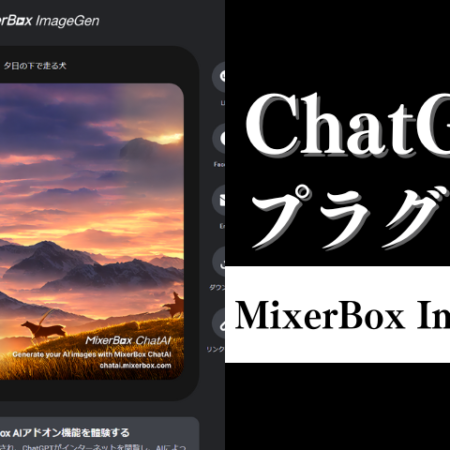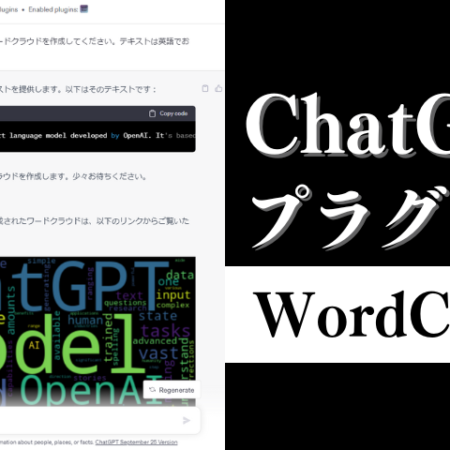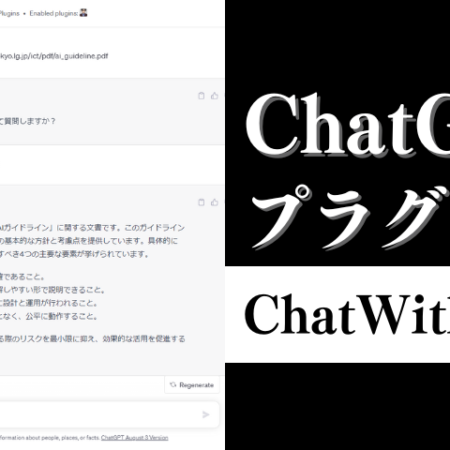目次
WebPilotの概要
WebPilotは、特定のウェブページを訪れてコンテンツ情報を取得してくれるプラグインです。
インターネット上の情報を効率的に探索、抽出、そして操作するための強力なツールとなります。
特定のウェブページについては、WebPilotがユーザーのリクエストに最も適したと考えられるウェブページを訪れて情報を取得してくれます。URLを提供すれば任意のウェブページを指定することも可能です。
そしてウェブページから特定の情報を取得したり、コンテンツの要約や翻訳といったニーズに応えます。
WebPilotプラグインを使用することで、情報収集やコンテンツ操作を一段と効率的に行うことができるので、データ分析、リサーチ、コンテンツマネジメントなど、多様な用途での活用が期待されています。
WebPilotの使い方
まずはじめにWebPilotプラグインの使い方を簡単に説明します。
- ChatGPTのプラグインストアで「WebPilot」をインストールします
- インストールした「WebPilot」を有効にします
- プロンプトを入力して送信します。
特別なことは何一つありません。普段ChatGPTを使用する時と同じように、知りたい事や実行して欲しい事を伝えるだけでOKです。
以下、プロンプトの例を紹介します。
例)Yahooニュースの主要ニュースを教えてください
例)https://generativeai-hikaku.com/chatgpt-plugins-webpilot/
URLのページを訪れて、そのページの記事を要約してください。
WebPilotは聞きたいこと、実行して欲しいことを入力するだけでOKです。
例では「Yahooニュース」と具体的に指示していますが、ざっくりと「本日の主要なニュースを教えてください」と指示するだけでもOKです。
この場合はWebPilotが要求に最も適したと考えられるウェブページを訪れて情報を取得してくれます。
また、URLを提供すれば、そのURLを使用して情報の取得を行うこともできます。
【図解】WebPilotプラグインを導入して使うまでの流れ
実際にChatGPTの画面を見ながら導入から使うまでの流れを紹介していきます。
「WebPilot」をインストール
▼はじめにChatGPTにアクセスして“GPT-4”を選択し、メニューから“Plugins”を選択します。
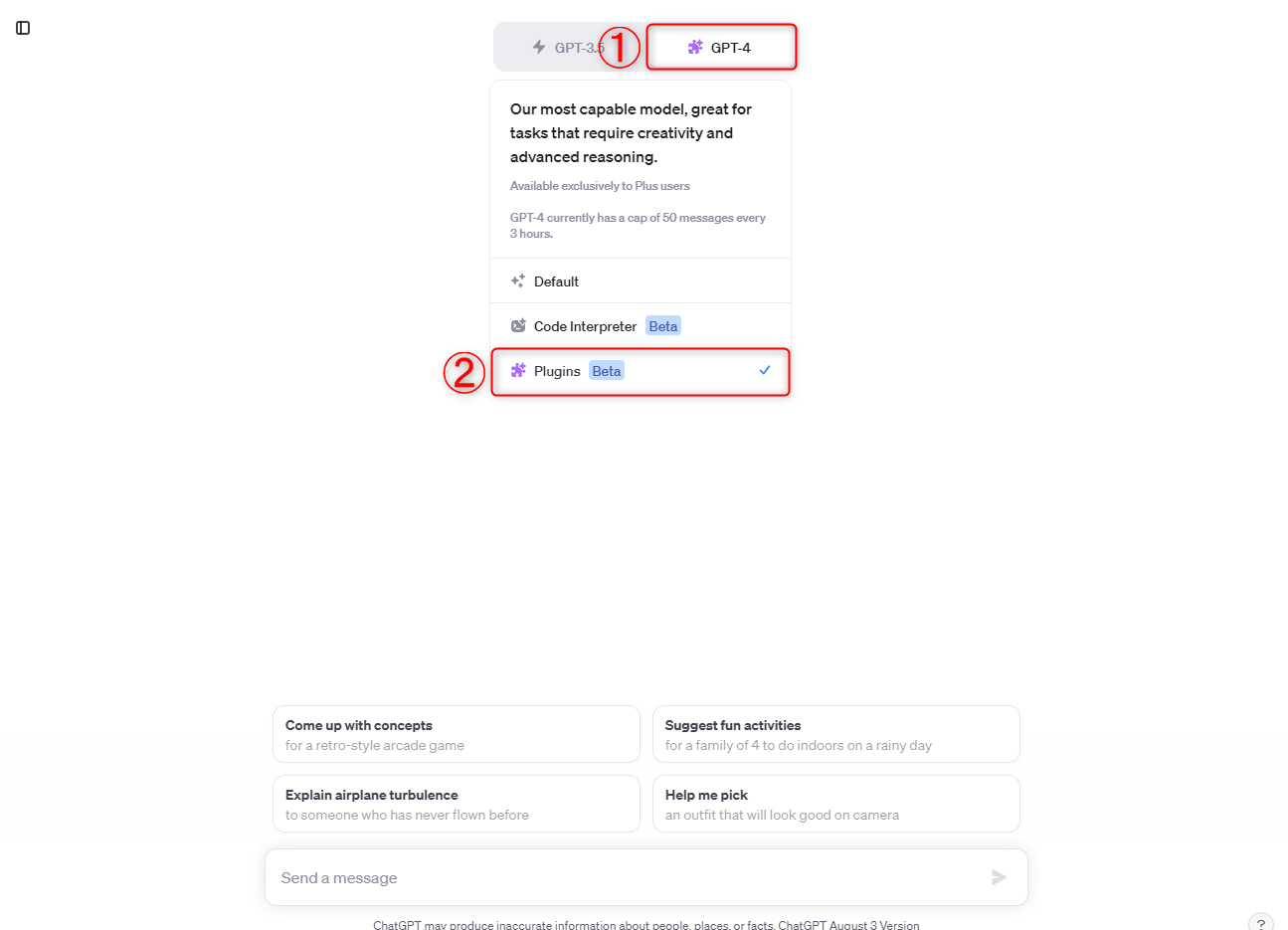
▼“Plugins”を選択すると“No plugins enabled”という項目が出てくるのでクリックし、“Plugin store”を選択します。
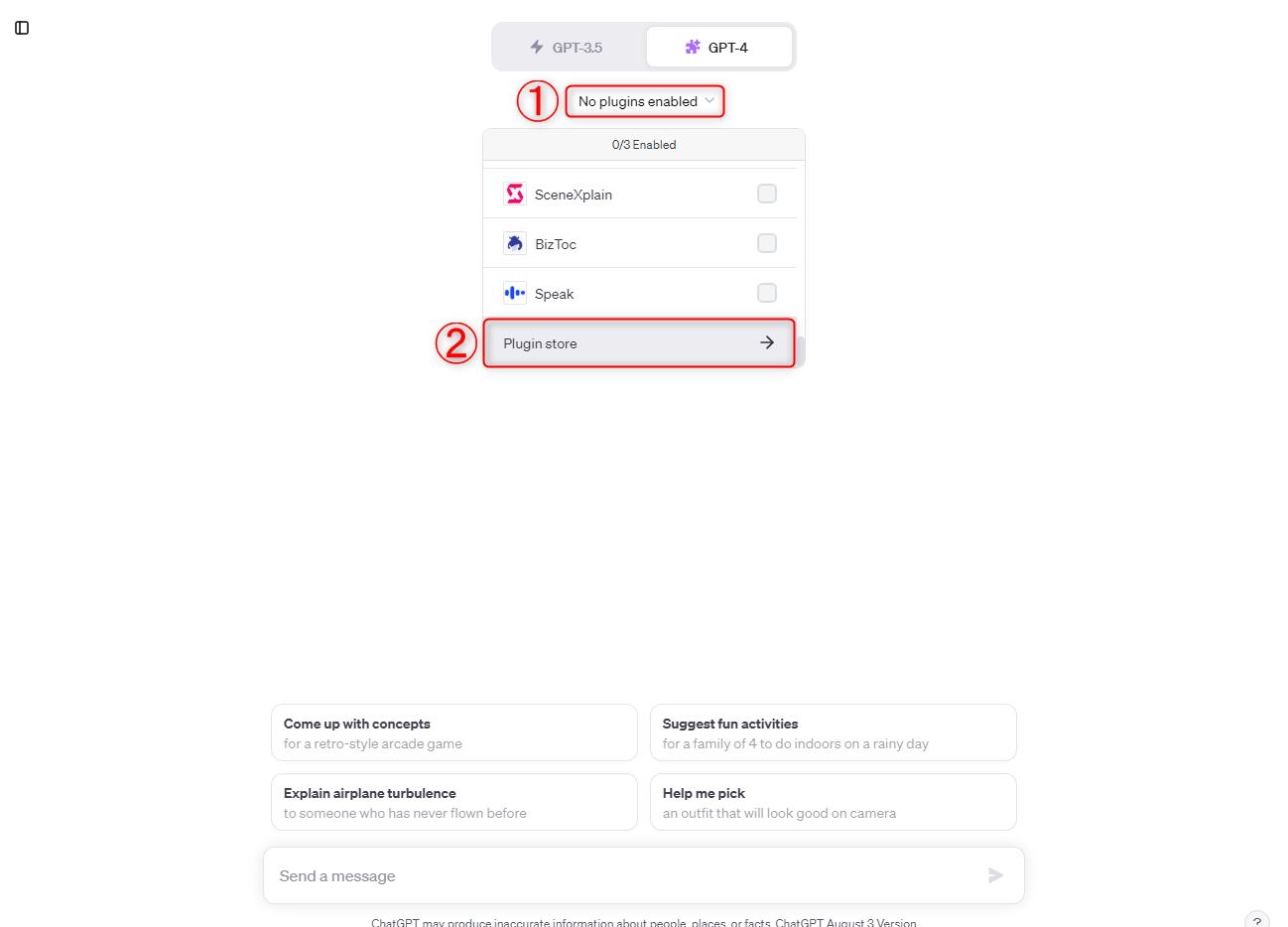
▼プラグインストアに移動するので検索窓に“WebPilot”と入力して検索し、“Install”をクリックしてインストールします。
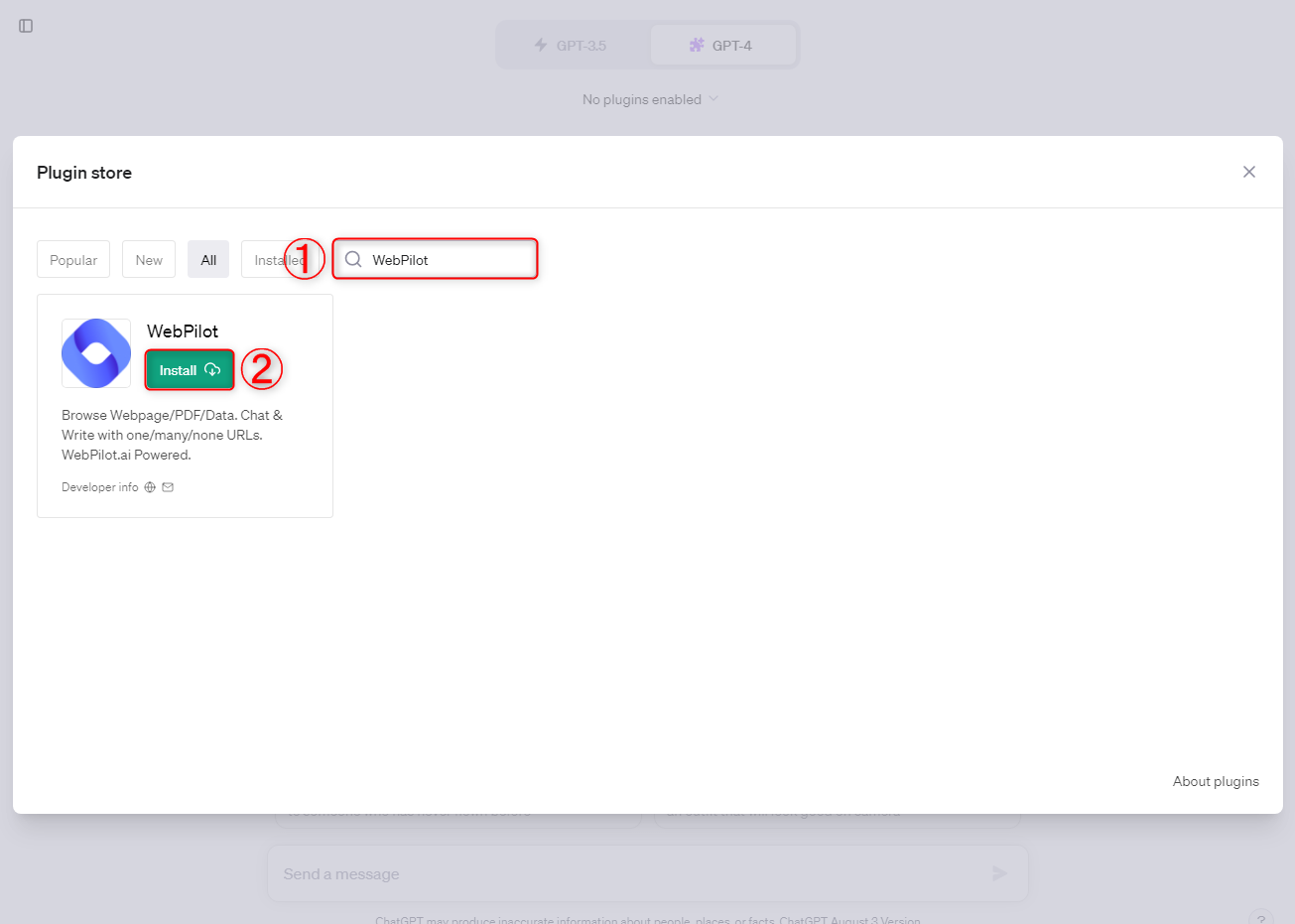
▼インストール完了後は、右上の「×」をクリックして閉じてもOKです。
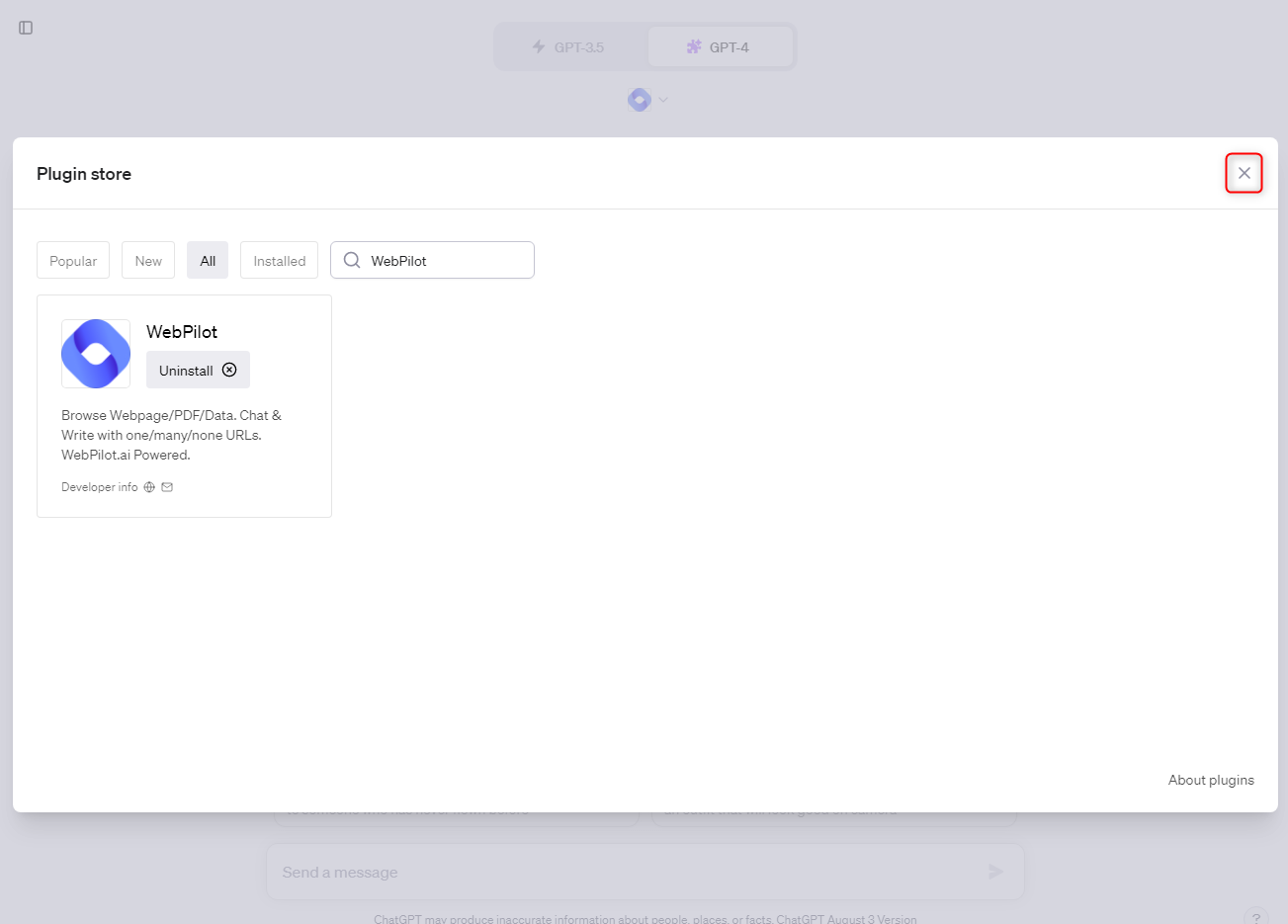
「WebPilot」を有効にする
▼インストール完了後、プラグインが有効になっているか確認します。チェックが入っていれば有効化されています。
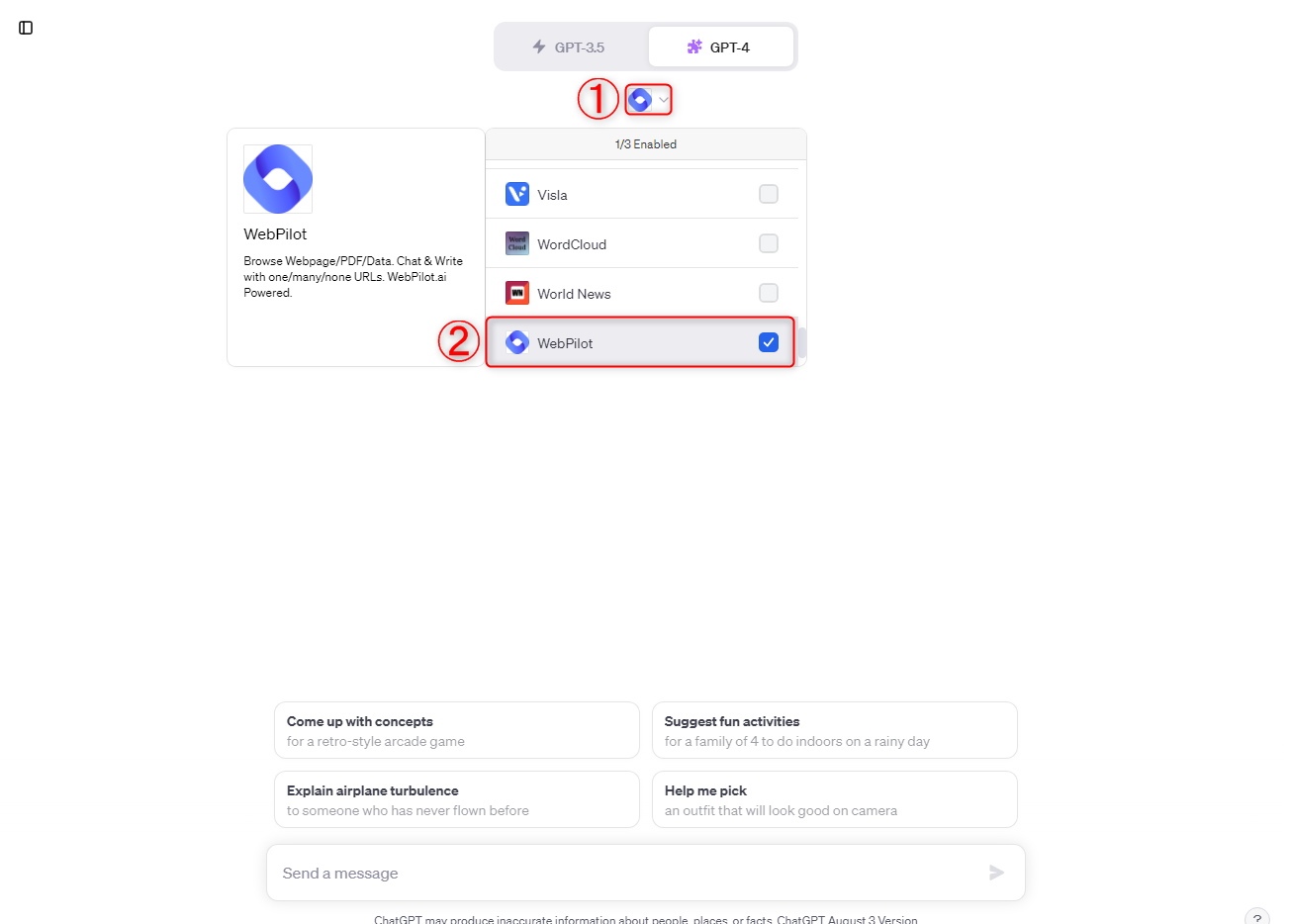
※基本的にインストール直後は自動でチェックが入るので有効化されています。但し、他のプラグインを設定していた場合など、有効化されないことがあるので、その場合はここでチェックを入れてください。
プロンプトを入力する
▼チェックを入れたら次はプロンプトを入力して送信します。
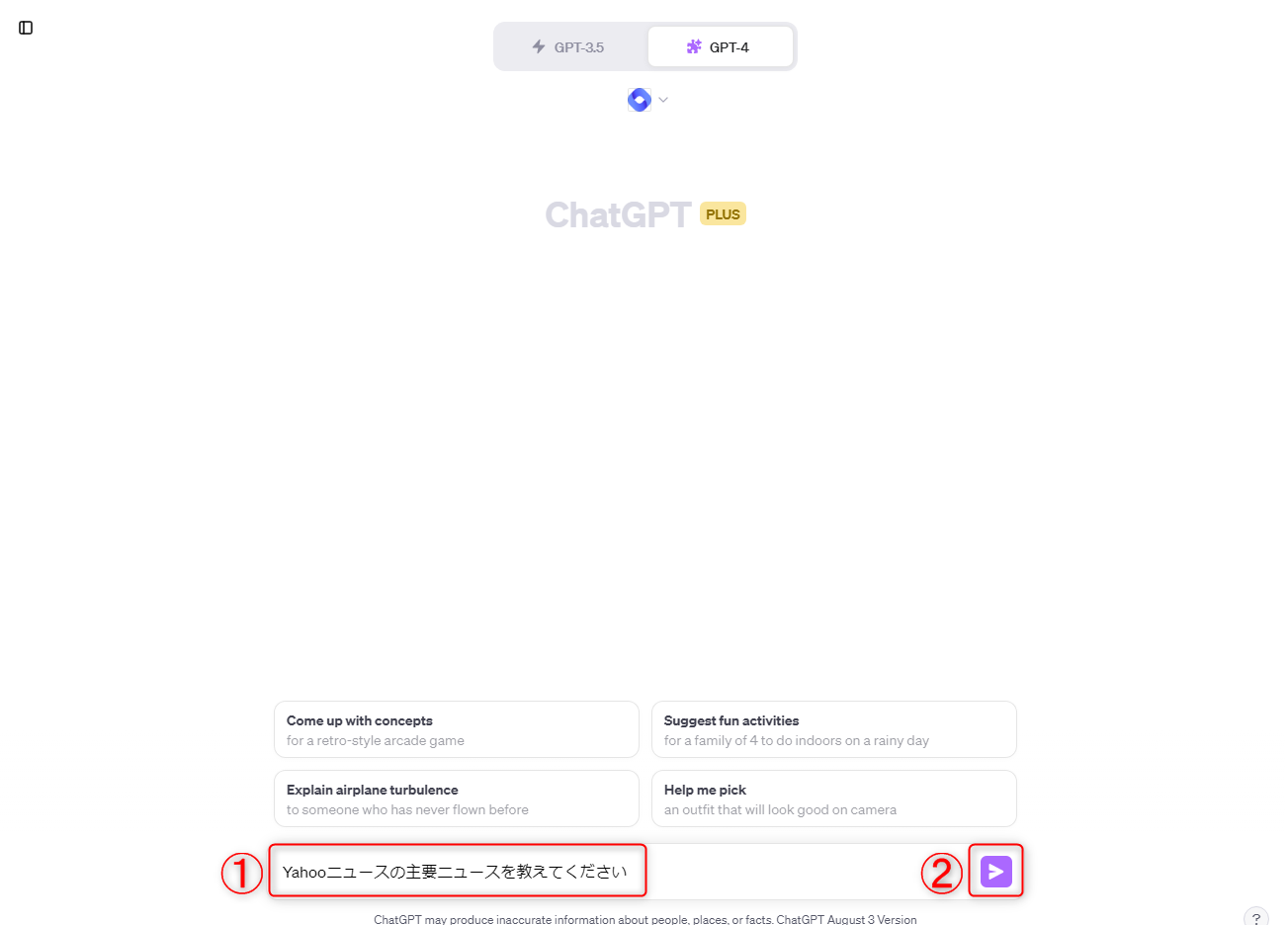
※プロンプトは上述したとおり、聞きたいこと、実行して欲しいことを入力するだけでOKです。URLを直接提供した場合はそのURLが使用されますが、URLを入力しなくてもWebPilotが要求に最も適したと考えられるウェブページを訪れて情報を取得してくれます。
▼プロンプトを送信すると“WebPilot”が起動し、質問・要求に対して応答してくれます。
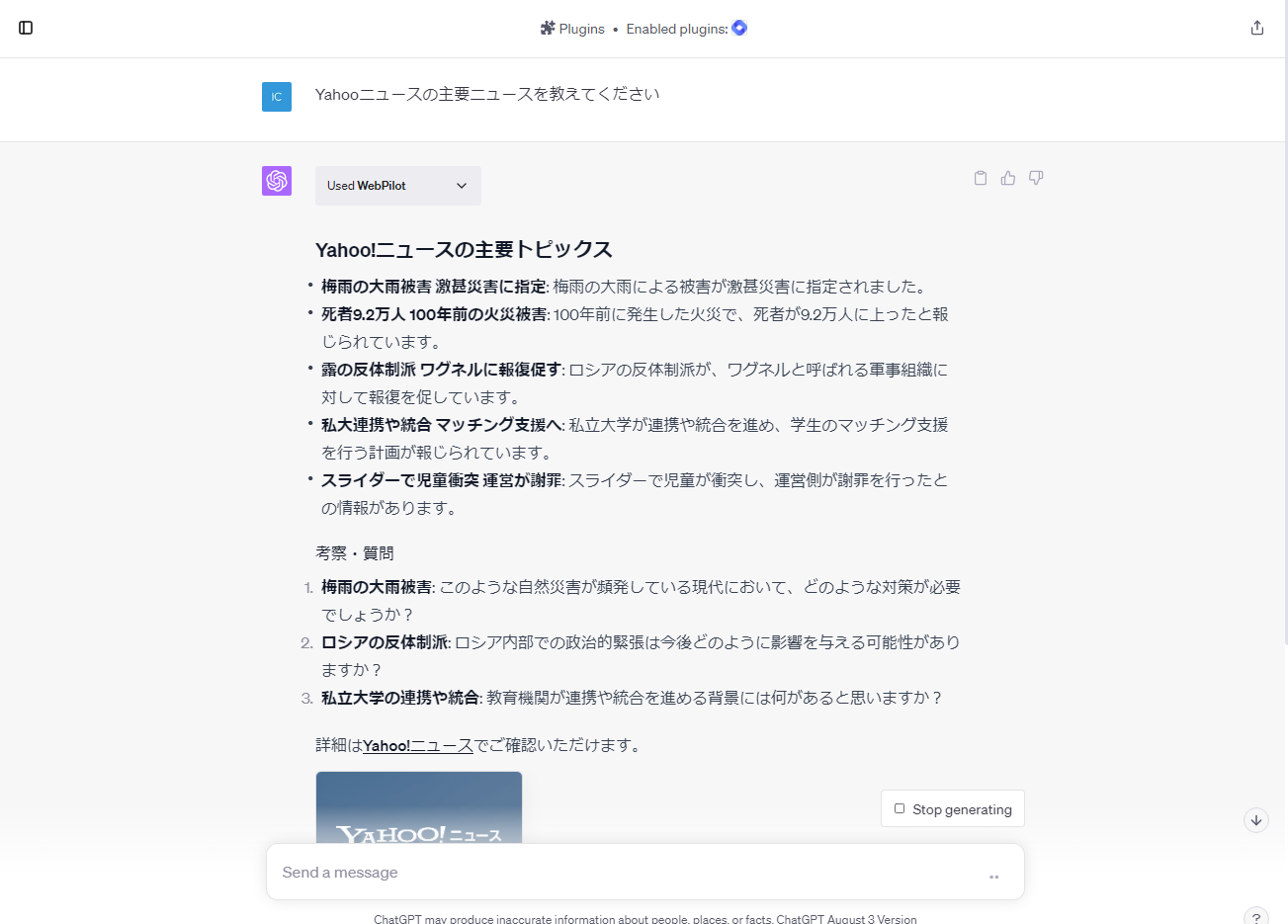
以上が“WebPilot”を導入してから使うまでの流れとなります。
ChatGPT単体では、インターネット上の情報を取得できなかったり、情報が古いこともあります。
しかし“WebPilot”を使用することで、インターネット上のウェブページから特定の情報を取得したり、最新情報を取得することができるようになります。
ほかにも、ウェブページの要約や翻訳なども可能です。
さらに質問を行うとウェブページの内容に基づいて回答もしてくれるので、情報収集やリサーチなど、さまざまな場面で活用でき、時短にもつながります。
他のChatGPTプラグインとの相性も良いので是非ご活用くださいませ。